Plex는 개인 미디어 컬렉션을 관리하고 스트리밍하는 방식에 혁명을 일으켰습니다. 영화, TV 프로그램, 홈 비디오, 음악 등 어떤 콘텐츠든 Plex는 자신의 서버에서 거의 모든 기기로 콘텐츠를 정리하고 스트리밍할 수 있는 강력한 플랫폼을 제공합니다. 하지만 Plex는 뛰어난 기능에도 불구하고, 공유된 Plex 링크를 MP4 형식으로 다운로드하고 변환하세요 오프라인으로 볼 수 있습니다.
이 게시물에서는 Plex 링크의 콘텐츠를 저장하고 MP4로 변환하는 여러 가지 방법을 살펴보겠습니다.
1. Plex란 무엇인가요?
1.1 Plex란 무엇인가요?
플렉스 사용자가 디지털 콘텐츠를 정리하고 스트리밍할 수 있는 클라이언트-서버 미디어 스트리밍 플랫폼입니다. 컴퓨터나 NAS 기기에 Plex 미디어 서버를 설치하면 어떤 기기에서든 영화, TV 프로그램, 사진 등에 액세스할 수 있습니다. Plex는 다른 사람과 미디어를 공유할 수 있도록 지원하며, 미디어 라이브러리에 원격으로 액세스할 수 있는 링크를 제공합니다.
1.2 Plex의 대안
Plex가 귀하의 요구 사항을 충족하지 못하는 경우 몇 가지 대안이 있습니다.
- 젤리핀 : Plex의 무료 오픈 소스 대안입니다. 개인 정보 보호에 중점을 두고 있으며 여러 기기에서 미디어를 스트리밍할 수 있습니다.
- 엠비 : 무료 버전과 프리미엄 버전을 모두 제공하여 사용자 권한과 사용자 정의를 더욱 효과적으로 제어할 수 있습니다.
- 무엇? : 다양한 플러그인을 지원하지만 서버로 기능하지 않아 로컬 미디어 소비에 더 적합한 미디어 플레이어입니다.
- 서비스 : 다양한 기기로 스트리밍할 수 있는 우수한 DLNA 호환 미디어 서버이지만 Plex의 일부 고급 기능이 부족합니다.
각 옵션마다 장점이 있지만, Plex는 사용 편의성, 폭넓은 기기 지원, 사용자 친화적인 인터페이스 덕분에 여전히 가장 인기 있는 선택입니다.
Plex 스트리밍은 원활하게 진행되지만, Plex 링크는 일반적으로 사용자가 비디오를 다운로드할 수 있도록 허용하지 않습니다. 이는 콘텐츠의 로컬 복사본을 저장하거나 공유된 Plex 링크를 오프라인 시청을 위해 MP4 파일로 변환하려는 경우 문제가 될 수 있습니다.
2. Plex Link to MP4를 다운로드하는 방법?
Plex 공유 비디오를 오프라인 사용을 위해 MP4로 저장하고 변환하는 방법은 여러 가지가 있습니다. 이제 자세히 살펴보겠습니다.
방법 1: 화면 녹화기 사용
Plex 콘텐츠를 캡처하는 가장 간단한 방법은 화면 녹화 도구를 사용하는 것입니다. 이 방법은 고화질 콘텐츠에는 적합하지 않지만, 일반적인 용도로는 쉽고 간편하게 사용할 수 있는 옵션입니다.
인기 있는 화면 녹화 프로그램:
- 노트 스튜디오 (무료 및 오픈 소스)
- 반디캠
- 캄타시아
- Xbox 게임 바 (Windows 내장 도구)
사용 방법:
- Plex 링크를 열고 MP4로 다운로드하려는 비디오를 재생하세요.
- 화면 녹화 소프트웨어를 실행하고 Plex가 재생되고 있는 디스플레이나 창을 선택하세요.
- 비디오가 재생되는 동안 녹화를 시작합니다.
- 완료되면 녹화를 중지하고 비디오를 MP4 파일로 저장합니다.
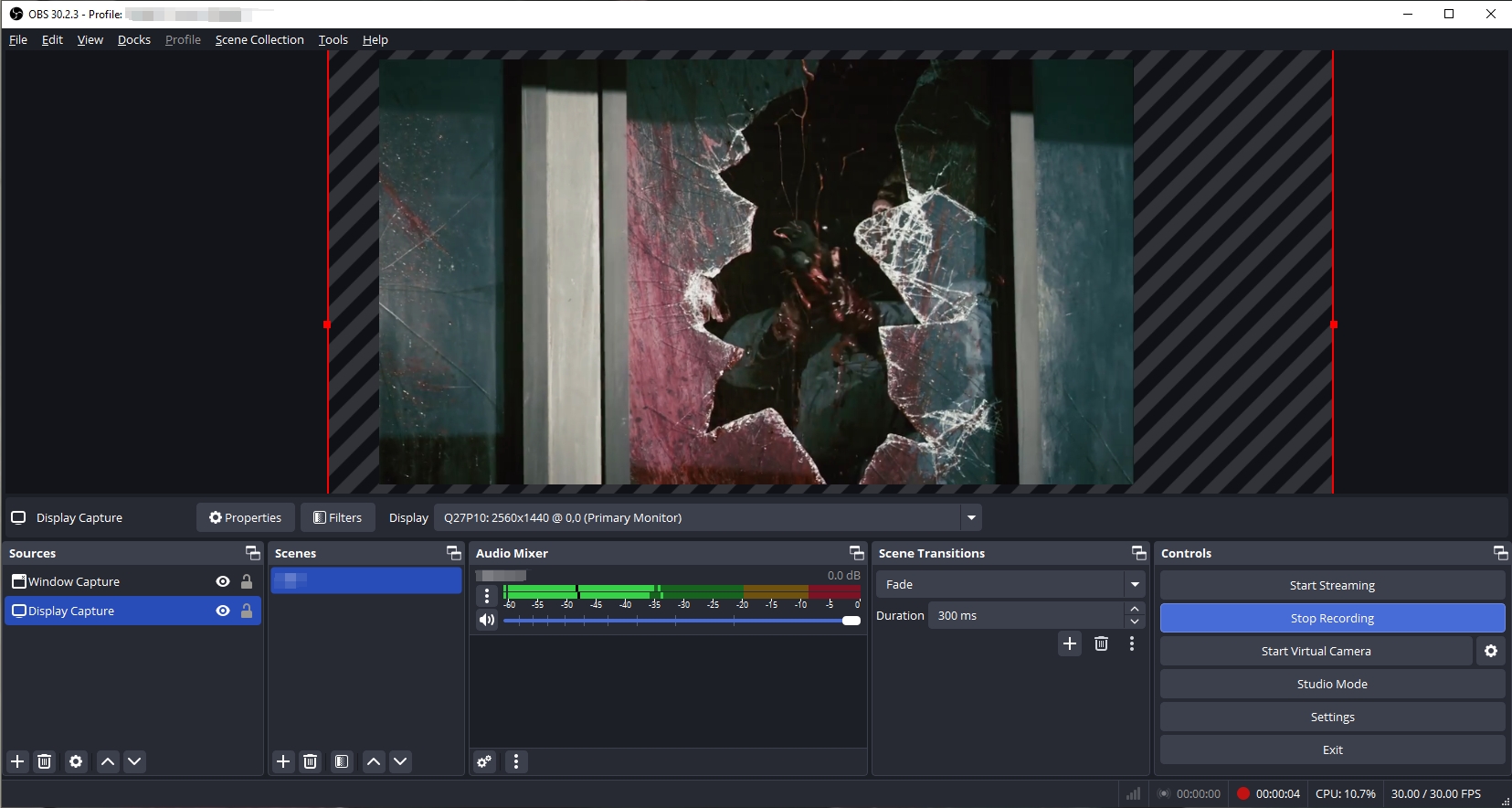
✅
장점
: 사용하기 쉽고 기술적 설정이 필요하지 않습니다.
❌
단점
: 비디오 품질이 저하되고 파일 크기가 커지며 실시간 녹화가 필요합니다.
이 방법은 빠른 해결책이 필요하지만 최고의 비디오 품질을 유지하는 데는 관심이 없는 경우에 적합합니다.
방법 2: 비디오 다운로더 확장 프로그램 사용
또 다른 해결책은 비디오 스트림을 다운로드하도록 설계된 브라우저 확장 프로그램을 사용하는 것입니다. 이러한 도구는 브라우저에서 미디어 재생을 감지하여 비디오 스트림이 암호화되거나 보호되지 않은 경우 콘텐츠를 다운로드할 수 있도록 허용하는 경우가 많습니다.
인기 있는 다운로더 확장 프로그램:
- 비디오 다운로드 헬퍼 (파이어폭스/크롬의 경우)
- 스트림 레코더 (크롬의 경우)
- 플래시 비디오 다운로더 (크롬의 경우)
사용 방법:
- 위에 언급된 다운로더 확장 프로그램 중 하나를 브라우저에 설치하세요.
- Plex 링크를 열고 비디오 재생을 시작하면 확장 프로그램이 자동으로 비디오 스트림을 감지합니다.
- MP4 형식과 원하는 해상도를 선택한 다음 비디오를 기기에 다운로드하세요.
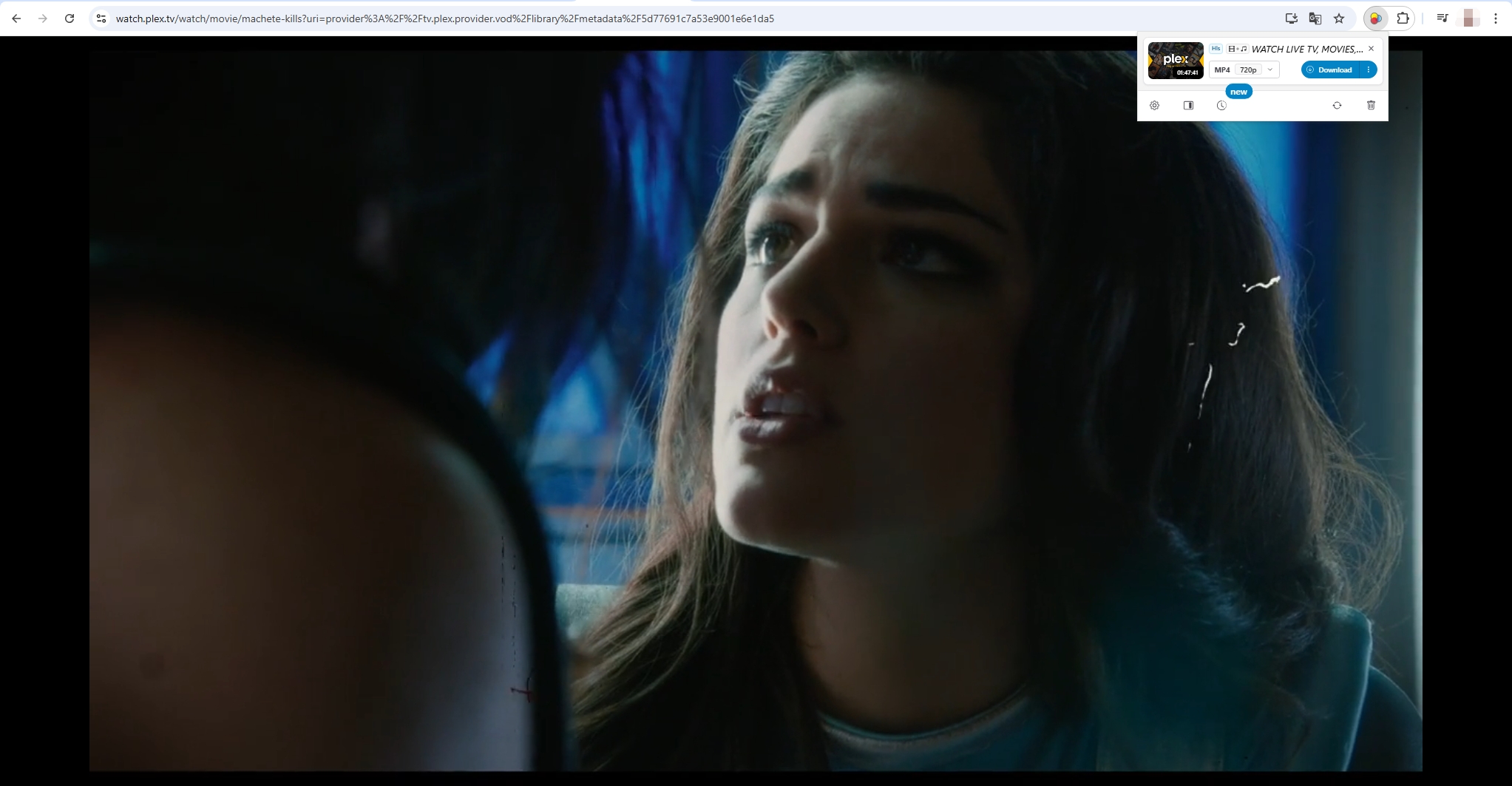
✅
장점
: 사용하기 쉽고 빠른 솔루션
❌
단점
: 특히 콘텐츠가 보호되거나 암호화된 경우 모든 스트림에서 작동하지 않을 수 있습니다.
이 방법은 추가 소프트웨어 없이 Plex 링크에서 비디오를 저장하려는 사용자에게 좋은 선택입니다.
방법 3: Meget을 사용하여 HD 화질로 고급 다운로드
필요한 사람들을 위해 고품질 다운로드 특히 HD 또는 4K 포맷의 경우 매우 최고의 솔루션입니다. Meget은 Plex를 포함한 10,000개 이상의 플랫폼에서 비디오를 다운로드할 수 있는 전문 비디오 다운로더입니다.
Much의 주요 특징:
- 여러 링크에 대한 일괄 다운로드 지원
- HD(720p), Full HD(1080p), 4K 다운로드 지원
- Plex 링크에서 자동으로 비디오를 추출하여 MP4로 다운로드합니다.
- 자막을 다운로드하고 내장합니다(가능한 경우)
- Windows 및 macOS에서 작동합니다
Plex에서 자막을 다운로드하지 못했습니다.
Plex가 자막을 제대로 다운로드하거나 표시하지 못하는 경우가 종종 있는데, 특히 외부 자막 파일을 사용하거나 원격 서버에서 스트리밍할 때 그렇습니다. 이 문제로 인해 외국어 영화나 TV 프로그램을 즐기기 어려울 수 있습니다.
Meget은 영상에 내장된 자막이나 외부에서 제공되는 자막을 포함하여 영상과 자막을 함께 다운로드할 수 있도록 하여 이 문제를 해결합니다. 여러 자막 옵션이 제공되는 경우, 원하는 자막 언어를 선택하여 영상과 자막의 동기화 문제를 해결할 수도 있습니다.
Meget으로 Plex Link를 다운로드하는 방법:
- 공식 웹사이트에서 Windows나 Mac 기기에 Meget을 다운로드하여 설치하세요.
- Meget을 열고 설정을 열어서 MP4를 포맷으로 선택하고, 원하는 해상도(예: 1080p)를 선택하세요. 자막이 있다면 다운로드 상자를 체크하세요.
- Plex로 이동하여 MP4로 다운로드하려는 비디오를 찾아 재생한 다음, 다운로드를 클릭하면 Meget이 자막과 함께 비디오를 저장합니다.
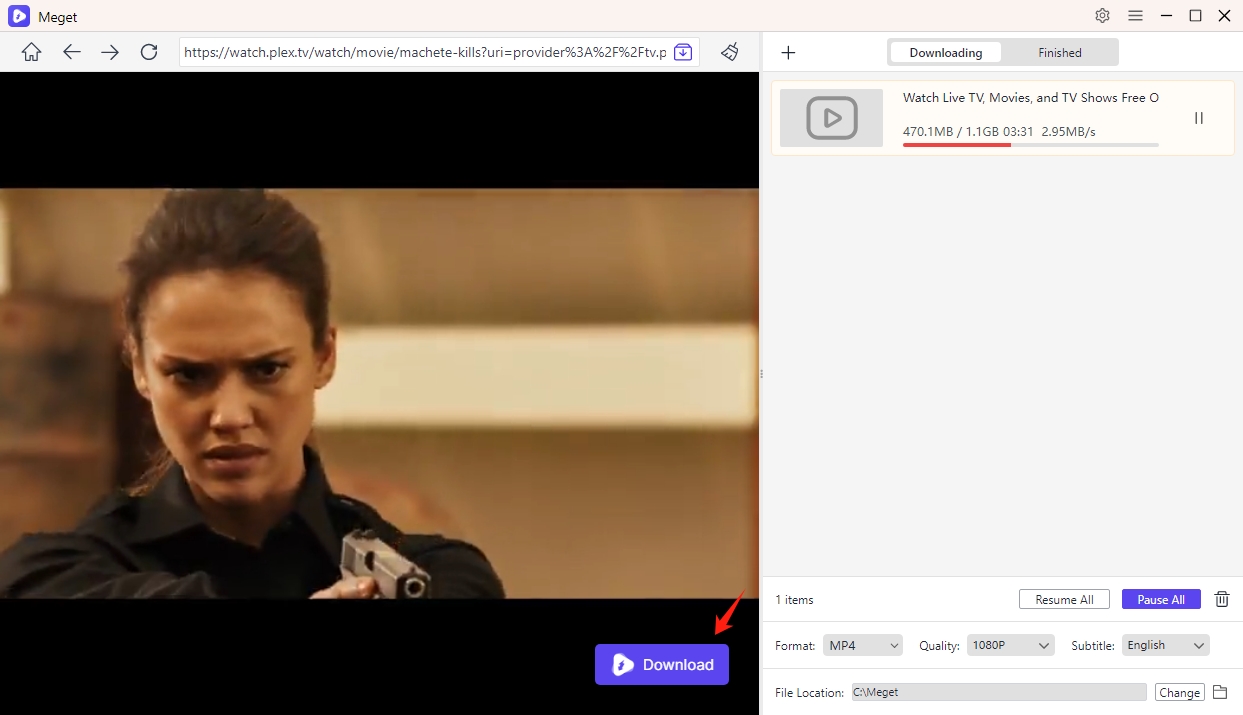
✅
장점
: 자막이 포함된 빠르고 HD 화질의 다운로드
❌
단점
: 설치가 필요하며 일부 기능에는 프리미엄 라이선스가 필요할 수 있습니다.
3. 결론
Plex 링크를 다운로드하고 MP4로 변환하는 것은 번거로울 수 있지만, 꼭 그럴 필요는 없습니다. 화면 녹화 프로그램과 브라우저 확장 프로그램을 사용하면 기본적인 작업은 충분히 할 수 있지만, Meget처럼 고품질의 안정적인 결과물을 얻을 수는 없습니다.
Plex 링크를 MP4로 변환하는 효율적이고 고품질의 방법이 필요한 경우, 매우 해결책입니다. 비디오와 자막을 모두 손쉽게 다운로드할 수 있어 미디어를 오프라인에서 최상의 형식으로 감상할 수 있도록 보장합니다.
